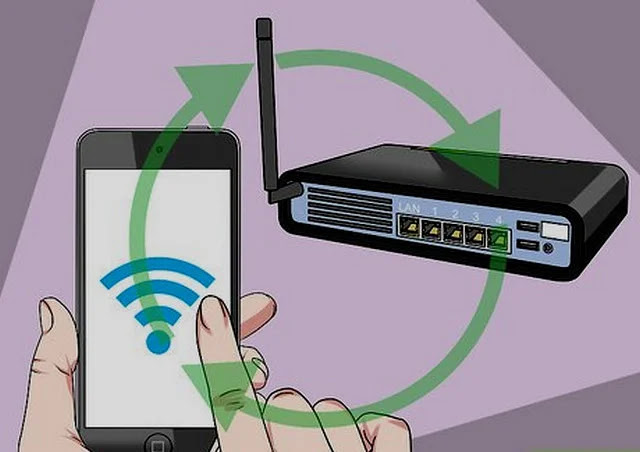Routerə daxil olun: Parametrlərə necə daxil olmaq və dəyişdirmək olar
Routerinizdə parametrləri dəyişmək asandır. Veb brauzerdə ona necə qoşulmağı, daxil olmağı və dəyişdirmək istədiyiniz seçimlərə necə daxil olmağı addım-addım izah edirik.
Ev Wi-Fi parolunuzu, şəbəkə adını və ya hər hansı digər parametri dəyişmək istəyirsinizsə, marşrutlaşdırıcınıza daxil olmalısınız.
Və bunun üçün onun IP ünvanını bilməlisiniz. Bunu aşağıda izah edəcəyimiz Windows-da ipconfig alətindən istifadə edərək tapa bilərsiniz. Siz həmçinin Wi-Fi təfərrüatlarına baxaraq onun IP ünvanını telefonunuzda öyrənə bilərsiniz, biz bunu yenə aşağıda necə edəcəyinizi sizə göstərəcəyik.
Bundan əlavə, mütləq marşrutlaşdırıcının admin paroluna ehtiyacınız olacaq. Bu, rahatlıq üçün əksər marşrutlaşdırıcılarda etiketdə və ya hətta çıxarıla bilən kartda çap olunur.
Əgər kimsə artıq standart marşrutlaşdırıcı parolunu dəyişibsə, siz ondan bunu tələb etməli və ya marşrutlaşdırıcını zavod parametrlərinə sıfırlamalısınız.
Əgər nədənsə Wi-Fi vasitəsilə marşrutlaşdırıcınıza daxil ola bilmirsinizsə, marşrutlaşdırıcı ilə kompüter və ya noutbuk arasında Ethernet kabelini birləşdirin.
Routerinizin IP ünvanını Windows-da tapın
Əvvəlcə Başlat menyusunun axtarış qutusuna “command” yazaraq və Əmr əmrini seçməklə Əmr əmrini açın.
Və ya sadəcə klaviaturanızda “R” ilə eyni vaxtda Windows düyməsini basın və sonra “cmd” yazın və Enter düyməsini basın.
Açılan yeni pəncərədə ipconfig yazın və Enter düyməsini basın. Kompüterinizdə şəbəkə adapterlərinin siyahısını görəcəksiniz.
Virtual qapının yanındakı nömrəni tapmaq üçün məlumatı axtarın. Birdən çox adapteriniz ola bilər, lakin marşrutlaşdırıcınıza yalnız bir adapter qoşulmalıdır, ona görə də yalnız bir adapterdə bir sıra nömrələr olacaq.
Bu nömrələr marşrutlaşdırıcınızın IP ünvanıdır.
Android və ya iPhone-da Router IP ünvanını tapın
iOS-da Parametrlər tətbiqini açın və sonra:
- Wi-Fi-a toxunun
- Telefonunuzun marşrutlaşdırıcının Wi-Fi şəbəkəsinə qoşulduğundan əmin olun
- Şəbəkə adının sağındakı “i” düyməsini basın
- Routerinizin IP ünvanı "Router" in yanında görünür
Android-də parametrlər menyuları telefondan telefona fərqlidir, lakin Wi-Fi parametrlərini tapdıqdan sonra:
- Telefonunuzun marşrutlaşdırıcının Wi-Fi şəbəkəsinə qoşulduğundan əmin olun
- Şəbəkə adına klikləyin
- Siyahıda "şlüz", "router" və ya hər hansı digər girişi axtarın.
Təəssüf ki, bəzi telefonlar marşrutlaşdırıcının IP ünvanını siyahıya salmır, ona görə də onu tapmaq üçün başqa cihazdan istifadə etməli olacaqsınız. Yenə də, standart ünvan üçün marşrutlaşdırıcının özündə və ya kataloqunda etiketlər axtarmağa cəhd edə bilərsiniz.
Routerə daxil olun
Routerin IP ünvanı ilə silahlanmış veb brauzeri açın və standart şlüz nömrəsini ünvan çubuğuna daxil edin, sonra Enter düyməsini basın. IP ünvanından əvvəl http:// əlavə etməyin.
Ümumi marşrutlaşdırıcı IP ünvanlarıdır
- 192.168.0.1
- 192.168.1.254 (BT əsas mərkəzləri)
- 192.168.1.1
Nadir hallarda, sonda iki nöqtə və port nömrəsi əlavə etməli ola bilərsiniz (məsələn, 192.168.0.1:443), lakin əksər ev marşrutlaşdırıcıları bunu etmir.
İndi marşrutlaşdırıcınız üçün giriş ekranını görməlisiniz.
Çox güman ki, marşrutlaşdırıcının parametrlərində hər hansı dəyişiklik etmək üçün sizdən administrator parolunu daxil etməyiniz xahiş olunacaq. Bu, marşrutlaşdırıcıda çap edilməlidir, lakin onu dəyişdirsəniz, əvəzinə bu parolu daxil edin (və ya bilmirsinizsə, bütün parametrləri sıfırlamalı olacaqsınız - təlimatlar üçün aşağıya baxın).
Əgər parolunuz yoxdursa, istehsalçının göstərişlərinə əməl edərək marşrutlaşdırıcını zavod parametrlərinə yenidən qurmalısınız. (Aşağıda ümumi təlimatları təqdim edirik.)
Giriş ekranına daxil olmaqda probleminiz var? Oxuyun...
Problemlərin aradan qaldırılması üçün göstərişlər
Giriş ekranını görmürsünüzsə, bunun səbəbi şluzun IP ünvanının şəbəkə adapteri parametrləri altında əl ilə daxil edilməsi ola bilər.
Yoxlamaq üçün Windows İdarəetmə Panelini açın (yeni Parametrlər proqramı deyil) və "Şəbəkə" axtarın. Şəbəkə və Paylaşım Mərkəzi altında şəbəkə bağlantılarına baxın.
İnternetə qoşulmaq üçün istifadə etdiyiniz adapterin üzərinə sağ klikləyin (adətən PC üçün Simsiz və ya Ethernet) və Xüsusiyyətlər seçin.
Sonra İnternet Protokolu Versiya 4-ü tapmaq üçün siyahını aşağı diyirləyin. Bunun üzərinə klikləyin və sonra Xüsusiyyətlər düyməsini basın.
Avtomatik olaraq IP ünvanını əldə et seçiminin yoxlanıldığından əmin olun və avtomatik olaraq DNS server ünvanını əldə edin.
İndi bunun problemi həll edib etmədiyini görmək üçün əvvəlki addımları təkrarlayın.
Routerinizin istifadəçi adı və parolunu sıfırlayın
Router istifadəçi adınızı və şifrənizi unutmusunuzsa, onları zavod parametrlərinə sıfırlamalısınız. Bu, adətən düyməni basmaqla və ya sıfırlama dəliyinə kağız klipi və ya sancağı daxil etməklə həyata keçirilir.
Xəbərdarlıq: Bunu etməzdən əvvəl unutmayın ki, etdiyiniz hər hansı parametrləri itirəcəksiniz və ehtiyat nüsxəniz yoxdursa, genişzolaqlı istifadəçi adınızı və məlumatlarınızı yenidən daxil etməli ola bilərsiniz. Bununla belə, əlinizdə bu təfərrüatlara sahibsinizsə, o qədər də böyük bir şey deyil.
Düyməni sıfırlamaq üçün onu saxlamağa nə qədər vaxt lazım olduğunu öyrənmək üçün təlimatınızı yoxlayın. Bunun işləməsi üçün marşrutlaşdırıcı qoşulmalı və işə salınmalıdır.
Routerinizi sıfırladıqdan sonra, marşrutlaşdırıcının idarəetmə interfeysinə qoşulmaq üçün əvvəlki addımları izləyə bilərsiniz.
Router parametrlərinizə daxil olmağın səbəbi Wi-Fi-ı konfiqurasiya etməkdirsə, bunu indi edə bilərsiniz. Adını dəyişdirməyə dəyər Wi-Fi Unudulmaz bir ada, lakin parol təyin etmək vacibdir.
Mümkünsə, WEP əvəzinə WPA2 və ya WPA3 təhlükəsizliyini seçin.
Bununla yanaşı, başqasının marşrutlaşdırıcınızın parametrlərinə daxil olmasının qarşısını almaq üçün marşrutlaşdırıcınızın interfeysi üçün parolu dəyişdirin.
Routerin IP ünvanını, Wi-Fi parolunu, istifadəçi adı və şifrəni unutmamaq üçün marşrutlaşdırıcıya stiker yapışdırın.
Əlavə yoxlamalar
Əgər siz hələ də marşrutlaşdırıcınıza qoşula bilmirsinizsə, proqram təminatının təhlükəsizlik duvarlarını deaktiv etməyinizə əmin olun. Bunlar antivirus və ya internet təhlükəsizliyi proqramınızın bir hissəsi və ya ZoneAlarm kimi müstəqil proqram ola bilər.
Problemə səbəb olub olmadığını görmək üçün onu müvəqqəti olaraq söndürün. Windows-un daxili təhlükəsizlik divarı problem yaratmamalıdır.
Müəyyən veb-saytlara daxil olmağınıza mane ola biləcək valideyn nəzarəti proqramları kimi digər proqram təminatını da yoxlayın – marşrutlaşdırıcının parametrləri interfeysi sadəcə veb-saytdır.
Veb brauzerinizdə problem yaradan parametrlər də ola bilər, ona görə də bu problemdən xilas olmaq üçün başqa brauzeri sınayın.
Routeriniz üçün ən yaxşı Wi-Fi kanalını necə tapmaq olar
WiFi parolunu iPhone-dan Android-ə necə paylaşmaq olar
Routerə kimin qoşulduğunu necə tapmaq olar
Routerin və ya modemin ipini kompüterin və ya telefonun içindən necə tapmaq olar